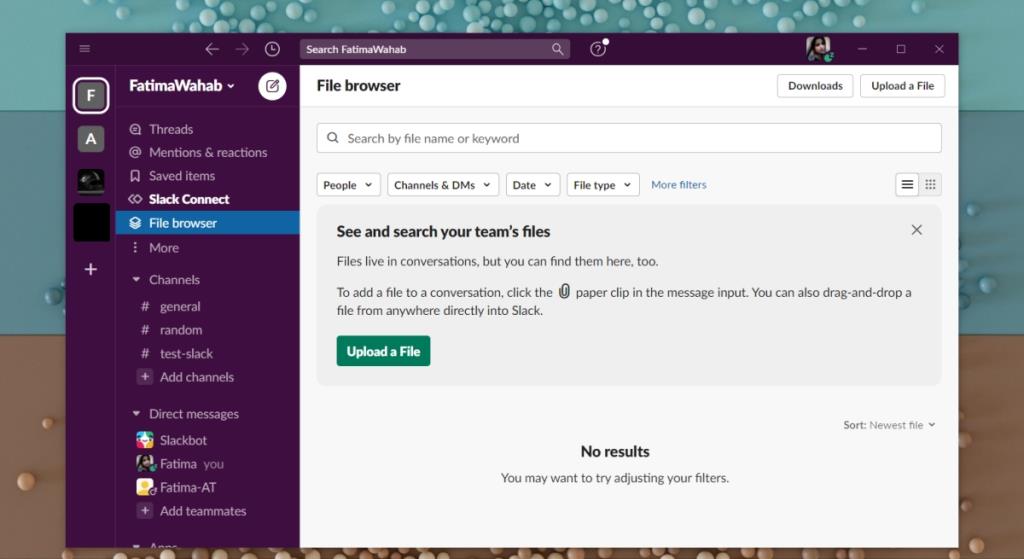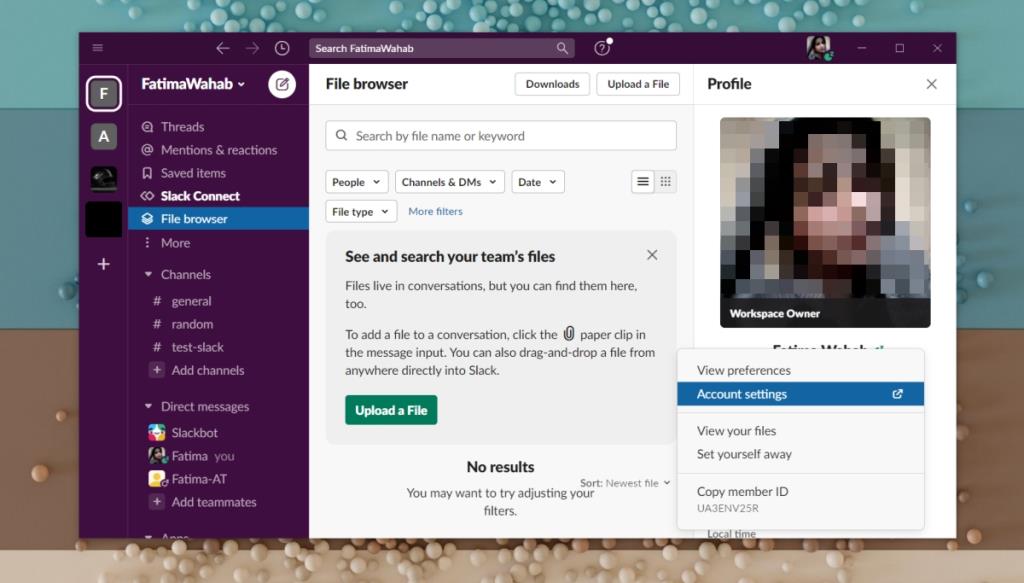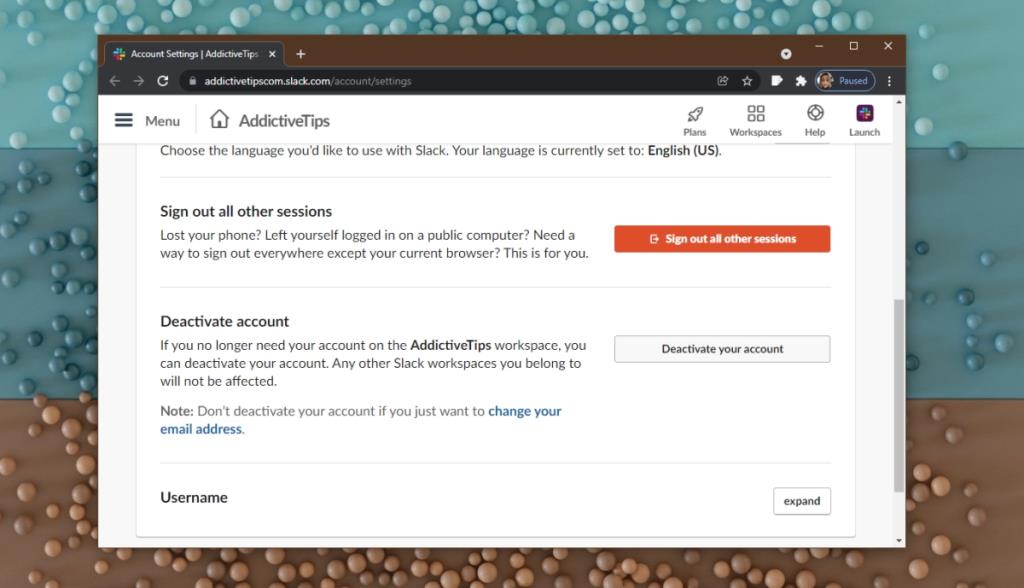Slack mempunyai sokongan untuk berbilang akaun dan untuk berbilang ruang kerja. Berbilang ruang kerja boleh disambungkan kepada satu akaun contohnya, anda mempunyai satu akaun e-mel dan anda telah dijemput ke beberapa ruang kerja melaluinya. Bertukar antara ruang kerja ini dalam Slack adalah mudah dan anda boleh menyembunyikan ruang kerja jika anda mahu. Yang berkata, jika anda ingin meninggalkan Ruang Kerja Slack, anda boleh.
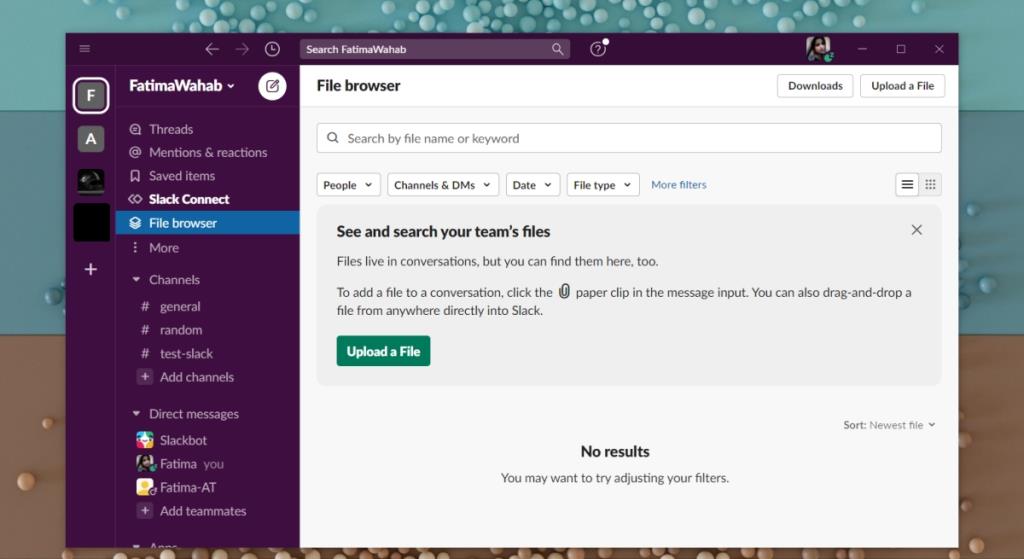
Tinggalkan ruang kerja Slack
Meninggalkan ruang kerja dalam Slack adalah sukar; pengguna dijemput ke ruang kerja oleh pemilik ruang kerja iaitu orang yang telah menyediakan ruang kerja. Apabila anda menyertai ruang kerja sedemikian, status ruang kerja ini ialah ruang kerja 'lalai'. Untuk meninggalkannya, anda perlu menghubungi pemilik atau pentadbir ruang kerja.
Alternatifnya ialah log keluar dari ruang kerja. Anda masih boleh ditandakan dalam mesej tetapi anda tidak akan mendapat pemberitahuan untuk sebarang aktiviti daripada ruang kerja dalam Slack.
Tinggalkan ruang kerja Slack – Nyahaktifkan akaun
Menyahaktifkan ialah kawalan akhir pengguna. Jika anda tidak boleh berhubung dengan pentadbir ruang kerja, anda sebaliknya menyahaktifkan akaun anda dalam ruang kerja.
Untuk ini, ikuti langkah ini.
- Buka Slack pada desktop anda dan pilih ruang kerja yang ingin anda tinggalkan.
- Setelah dipilih, klik ikon profil anda di bahagian atas sebelah kanan dan pilih Profil daripada menu.
- Dalam panel yang terbuka, klik butang Lagi dan pilih Tetapan Akaun.
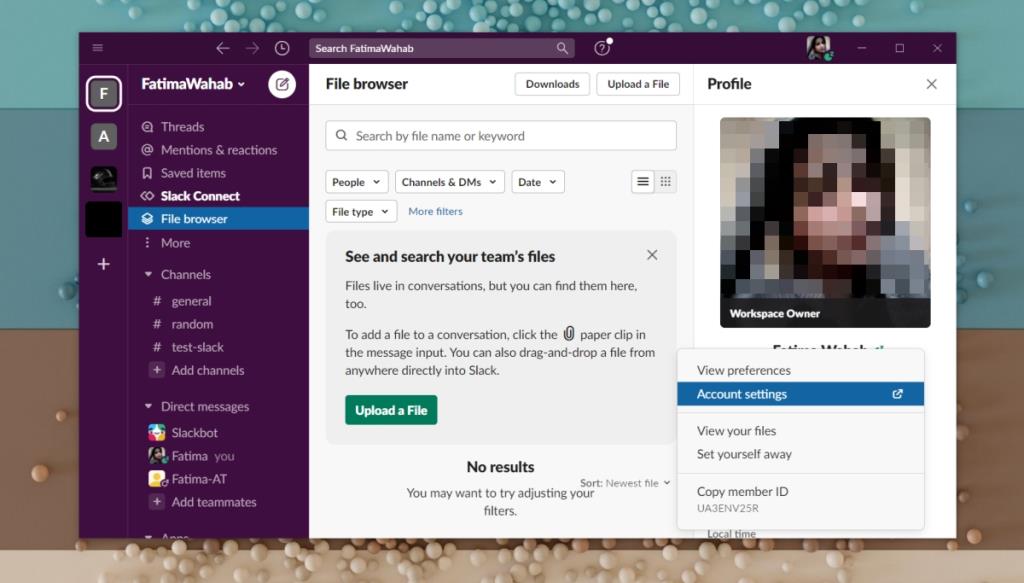
- Tab baharu akan dibuka dalam penyemak imbas lalai anda.
- Tatal ke bawah ke bahagian Nyahaktifkan akaun.
- Klik butang Nyahaktifkan akaun.
- Akaun anda dalam ruang kerja itu akan dinyahaktifkan dan anda tidak lagi boleh dihantar mesej atau disebut secara langsung atau dalam saluran.
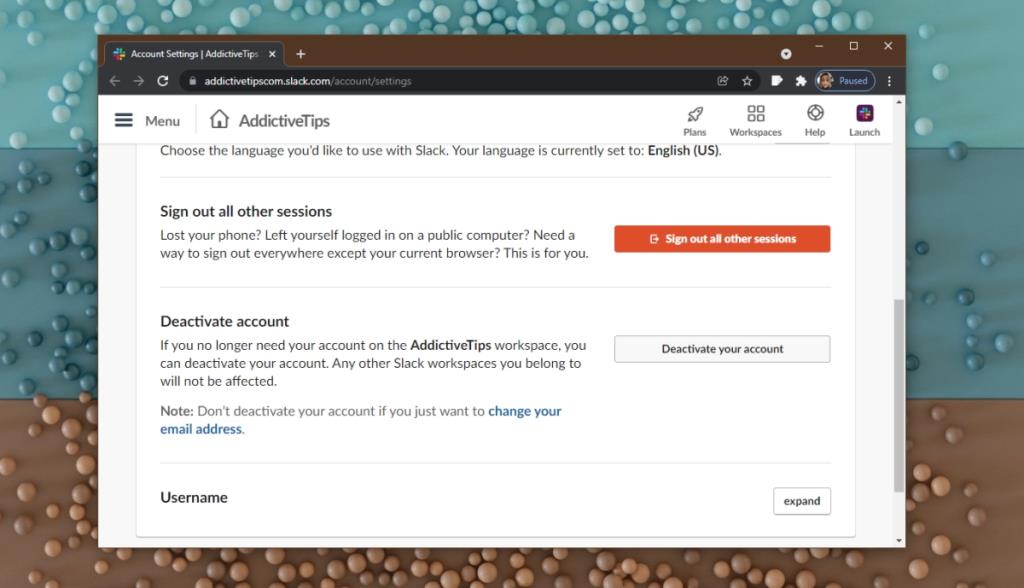
Aktifkan semula akaun Slack
Sebagai pengguna akhir, anda mempunyai pilihan untuk menyahaktifkan akaun anda secara sukarela di ruang kerja Slack namun, anda tidak boleh mengaktifkannya semula sesuka hati. Untuk menyertai semula ruang kerja, anda mesti dijemput kembali oleh pentadbir ruang kerja atau pemilik. Tidak ada cara untuk mengatasinya, jadi jika anda memilih untuk menyahaktifkan akaun di ruang kerja, pastikan anda tidak berhasrat untuk kembali atau kembali boleh diuruskan untuk anda.
Kesimpulan
Ruang kerja Slack pada asasnya ialah kumpulan besar yang dicipta oleh seorang atau syarikat tunggal. Ia bukan ruang terbuka untuk orang ramai untuk menyertai, itulah sebabnya kemasukan dan keluar ke ruang kerja tidak dibuka. Jika anda telah menyertai ruang kerja Slack menggunakan e-mel syarikat, anda mungkin tidak dapat menyahaktifkan akaun anda. Ia sangat bergantung pada e-mel yang anda gunakan dan tetapan yang telah digunakan oleh syarikat anda padanya.